
Živé fotografie jsou chytrou novinkou, kterou Apple nedávno představil v systému iOS 9 a umožňuje uživatelům v podstatě natáčet krátká videa, která se zobrazují jako fotografie. Jediným způsobem, jak je snadno sdílet, je bohužel s ostatními uživateli iPhone. Takto je můžete sdílet se všemi.
Živé fotografie se nám opravdu líbí a myslíte si, že jsou skvělým způsobem, jak zachytit vzpomínky mimo stejný starý formát statických fotografií . To znamená, že pokud nevlastníte iPhone nebo iPad se systémem iOS 9, nebudete se moci o zábavu podělit.
Existují způsoby, jak převést a sdílet své živé fotografie, aby je mohl zobrazit větší počet lidí. Dnes vám chceme vysvětlit, jak převést živé fotografie na animované soubory GIF a sdílet je na Facebooku a Instagramu.
Import video souborů s živými fotografiemi do počítače Mac
Živé fotografie jsou opravdu jen krátká (3 sekundy) videa, která se zobrazují jako statické fotografie ve vašem fotoaparátu, dokud na ně nestisknete, a poté se přehrají. Nejrealističtější způsob, jak je snadno sdílet, je převést je na animované soubory GIF.
Chcete-li převést živé fotografie do formátu GIF, je nejprve nutné extrahovat soubor videa nebo MOV a převést jej.
První věcí, kterou chcete udělat, je připojit iPhone k počítači Mac a otevřít aplikaci Image Capture. Zde jsme vše roztřídili podle „druhu“, abychom mohli snadno najít všechny soubory MOV.
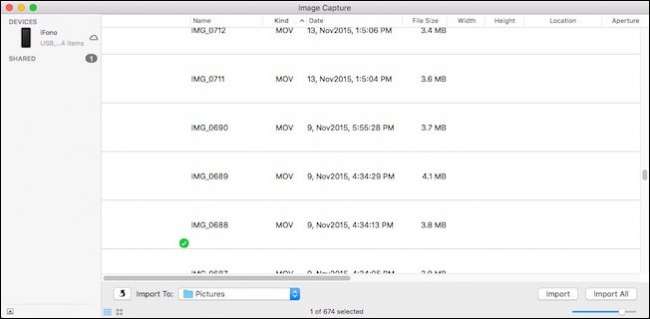
Bohužel nemůžeme určit, který soubor MOV je který, takže je pravděpodobně nejlepší importovat všechny do počítače Mac, aby bylo snazší je třídit. Všimněte si, že pokud dvakrát kliknete na výběr v aplikaci Image Capture, automaticky se otevře a importuje.
Import video souborů živých fotografií do počítače se systémem Windows
Pokud používáte počítač se systémem Windows, pravděpodobně nejjednodušší způsob, jak importovat video soubory z iPhonu nebo iPadu, je navigace do zařízení iOS v Průzkumníku souborů.
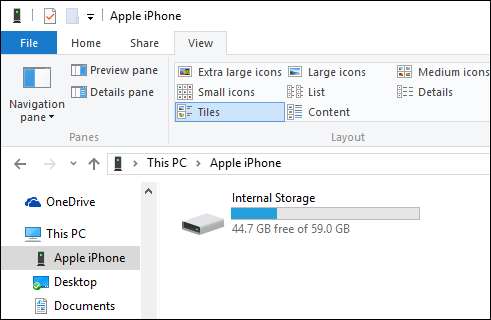
Chcete-li procházet interní úložiště v tomto zařízení, budete muset počítači se systémem Windows povolit přístup. Poté byste měli vidět vše ve složce DCIM na vašem zařízení iOS.
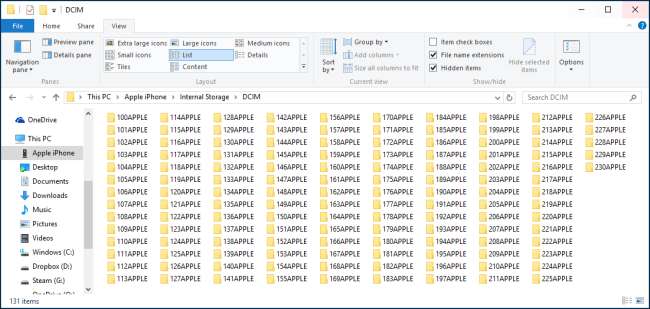
Nechcete procházet každou složku jednu po druhé a pokusit se najít soubor MOV, takže je jednodušší je jednoduše vyhledat pomocí vyhledávacího řetězce „* .mov“. Zobrazí se všechny soubory ve vašem zařízení končící příponou .mov.
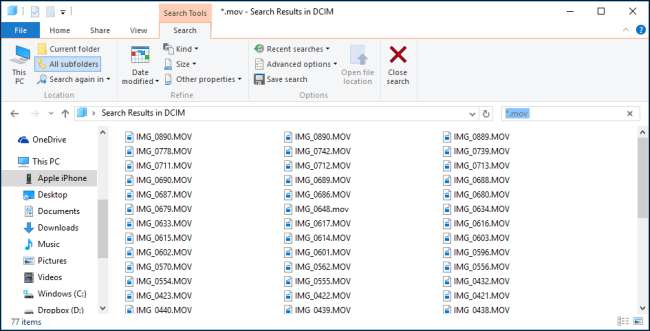
Jakmile najdete požadovaný soubor MOV, budete jej chtít převést na GIF, takže budete muset použít aplikaci nebo web pro vytváření GIF podle vašeho výběru. V další části stručně vysvětlíme, jak vytvořit animované GIF pomocí Giphy.com a poté je zveřejnit na Facebooku.
Sdílení živých fotografií jako animovaných souborů GIF na Facebooku
Facebook vám stále neumožňuje zveřejňovat animované soubory GIF na vaši časovou osu, takže musíte použít animovanou službu GIF, například Giphy.

S Giphy budete moci nahrát soubor MOV na web, který jej poté automaticky převede na animovaný GIF.
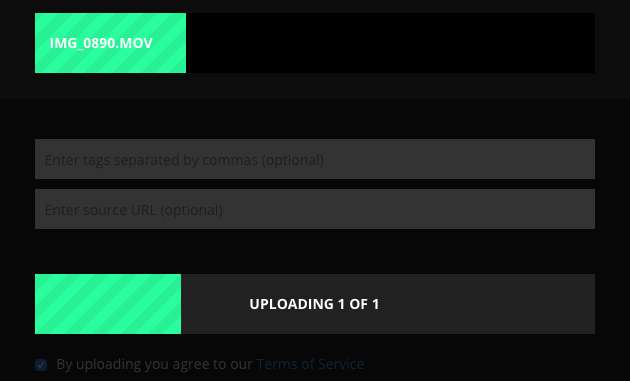
Po převodu si můžete vybrat, kam jej chcete sdílet. Je zřejmé, že v tomto příkladu chceme sdílet na Facebooku.

Na druhou stranu, pokud chcete uložit nový animovaný GIF lokálně do počítače, můžete kliknout na kartu „Pokročilé“ a stáhnout si jej.
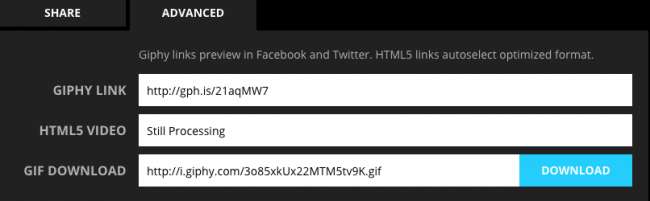
Když sdílíte na Facebooku, budete moci přidat komentář (je-li to požadováno) a poté jej zveřejnit svým přátelům.
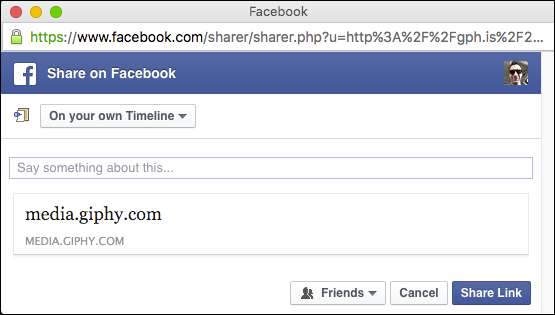
Sdílení animovaného souboru GIF znamená, že se bude nekonečně opakovat ve srovnání s jeho sdílením jako video souboru (což je více než zdarma), které se přehraje jednou a zastaví se. Na druhou stranu je možná nejjednodušší způsob sdílení souborů Live Photo MOV jejich zveřejnění na Instagramu.
Sdílení živých fotografií jako videí na Instagramu
Sdílení živých fotografií s Instagramem je docela snadné. Vzhledem k tomu, že již můžete snadno sdílet videa na Instagramu, stačí pouze přenést video Live Photo do telefonu a poté jej takto sdílet.
První věcí, kterou musíte udělat, je přesunout soubor MOV přes AirDrop. Jakmile soubor přenesete do svého iPhone, otevřete Instagram a vyberte video soubor, který chcete sdílet.

Jakmile vyberete videosoubor, můžete použít filtry a upravit je, jak to obvykle děláte.
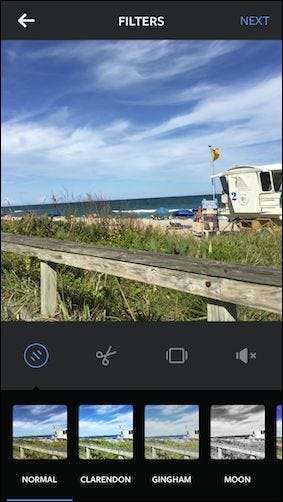
Upozorňujeme, že můžete své video snadno sdílet na Facebooku z Instagramu v případě, že nechcete převést soubor MOV na animovaný GIF.
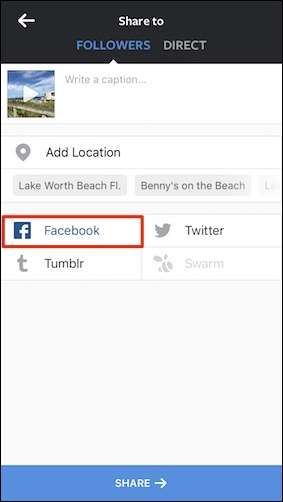
Právě teď je trochu přísné sdílet živé fotografie s širokým publikem a může to většinu uživatelů odradit, ale je to možné.
Doufejme, že v určitém okamžiku Apple nebo vývojář třetí strany vytvoří aplikaci, která uživatelům umožní snadno sdílet živé fotografie, aniž by museli přeskakovat tolika obručemi. Pamatujte také, že nemusíte sdílet pouze přes Facebook nebo Instagram, můžete také použít Giphy ke sdílení na Twitteru, Pinterestu, Tumblru a dalších.
Doufáme, že vám tento článek připadal užitečný, a začnete sdílet své živé fotografie jakýmkoli způsobem, který uznáte za vhodný. Máte-li jakékoli dotazy nebo připomínky, které byste s námi chtěli sdílet, zanechte prosím svůj názor v našem diskusním fóru.







